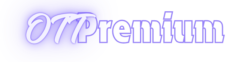Vous souhaitez profiter de vos émissions préférées via NET IPTV sur votre Smart TV, mais ne savez pas par où commencer ? Ne vous inquiétez pas ! Ce guide détaillé vous accompagnera à chaque étape de l’installation et de la configuration de l’application NET IPTV, en couvrant divers scénarios pour vous assurer une expérience de streaming optimale.
Pré-requis
Avant de commencer, assurez-vous de disposer des éléments suivants :
- Smart TV compatible : Samsung, LG, Sony, Philips, Nvidia Shield, etc.
- Connexion Internet stable : Préférablement via Ethernet pour une meilleure stabilité.
- Abonnement NET IPTV : Avec une URL M3U fournie par votre fournisseur IPTV.
- Adresse MAC de votre Smart TV : Nécessaire pour l’activation de l’application.
- Télécommande fonctionnelle : Pour naviguer et installer les applications.
Étape 1 : Télécharger et Installer l’Application NET IPTV
A. Télécharger sur Smart TV Samsung ou LG
-
Accéder au Store de Votre TV :
- Samsung : Ouvrez le Samsung Smart Hub.
- LG : Ouvrez le LG Content Store.
-
Rechercher l’Application NET IPTV :
- Utilisez la fonction de recherche intégrée en tapant « NET IPTV ».
-
Sélectionner et Installer :
- Sélectionnez l’application NET IPTV dans les résultats.
- Cliquez sur Installer et attendez la fin du téléchargement.
B. Télécharger sur Android TV (Sony, Philips, Nvidia Shield, etc.)
-
Ouvrir le Google Play Store :
- Sur votre Smart TV, lancez le Google Play Store.
-
Rechercher NET IPTV :
- Utilisez la barre de recherche pour taper « NET IPTV ».
-
Installer l’Application :
- Sélectionnez NET IPTV dans les résultats.
- Cliquez sur Installer et patientez jusqu’à la fin de l’installation.
Étape 2 : Ouvrir et Configurer l’Application
Scénario A : Première Ouverture de l’Application
-
Lancer l’Application :
- Ouvrez NET IPTV depuis votre écran d’accueil.
-
Obtenir l’Adresse MAC :
- L’application vous demandera une adresse MAC pour l’activation.
- Cette adresse est généralement affichée directement sur l’écran de l’application lors de la première ouverture.
Scénario B : Je n’ai pas d’adresse MAC
-
Accéder aux Paramètres Réseau de Votre TV :
- Allez dans Paramètres > Réseau > Informations sur le réseau.
-
Trouver l’Adresse MAC :
- Recherchez une adresse au format 00:1A:79:XX
.
- Notez cette adresse pour l’utiliser dans l’application NET IPTV.
- Recherchez une adresse au format 00:1A:79:XX
Étape 3 : Ajouter une Playlist (URL M3U)
Scénario A : Vous Avez l’URL M3U
-
Accéder au Site de NET IPTV :
- Ouvrez un navigateur sur votre ordinateur ou smartphone et allez sur netiptv.eu/upload.
-
Entrer l’Adresse MAC :
- Saisissez l’adresse MAC que vous avez obtenue précédemment.
-
Coller l’URL de la Playlist M3U :
- Copiez l’URL M3U fournie par votre fournisseur IPTV (par exemple, OTT Premium).
-
Envoyer ou Télécharger :
- Cliquez sur Envoyer ou Upload pour associer votre adresse MAC à l’URL M3U.
-
Confirmer sur l’Application :
- Retournez sur l’application NET IPTV et actualisez-la pour voir vos chaînes.
Scénario B : Vous N’avez pas l’URL de la Playlist
-
Contacter Votre Fournisseur IPTV :
- Envoyez un email ou appelez votre fournisseur IPTV pour obtenir l’URL de la playlist M3U.
-
Vérifier les Emails de Confirmation :
- Après votre abonnement, l’URL M3U est généralement envoyée par email. Recherchez dans votre boîte de réception ou dans les dossiers de spam.
-
Utiliser l’URL Fournie :
- Une fois l’URL obtenue, suivez les étapes du Scénario A pour l’ajouter à NET IPTV.
Étape 4 : Naviguer dans l’Application et Optimiser l’Expérience
Scénario A : Le Chargement des Chaînes est Lent
-
Vider le Cache de Votre Smart TV :
- Allez dans Paramètres > Applications > Gérer les applications.
- Sélectionnez NET IPTV et cliquez sur Vider le cache.
-
Redémarrer l’Application :
- Fermez l’application et relancez-la pour forcer la synchronisation avec le serveur.
Scénario B : Améliorer la Connexion
-
Utiliser une Connexion Câblée :
- Connectez votre Smart TV directement au routeur via un câble Ethernet pour une connexion plus stable.
-
Optimiser le Wi-Fi :
- Si une connexion câblée n’est pas possible, assurez-vous que votre TV est proche du routeur ou utilisez un répéteur Wi-Fi pour améliorer la réception.
-
Vérifier la Bande Passante :
- Assurez-vous que d’autres appareils ne consomment pas trop de bande passante pendant le streaming.
Étape 5 : Résolution des Problèmes Courants
Problème 1 : Les Chaînes Ne S’affichent Pas
-
Vérifier l’URL M3U :
- Assurez-vous d’avoir correctement saisi l’URL M3U dans l’application NET IPTV.
-
Redémarrer la TV et l’Application :
- Éteignez et rallumez votre Smart TV.
- Relancez l’application NET IPTV pour actualiser les données.
-
Vérifier l’Abonnement :
- Confirmez que votre abonnement IPTV est actif et que l’URL M3U est valide.
Problème 2 : Message d’Erreur
-
Réinitialiser le Réseau de Votre TV :
- Allez dans Paramètres > Réseau > Réinitialiser les paramètres réseau.
- Reconnectez-vous à votre réseau Wi-Fi ou Ethernet.
-
Vérifier les Mises à Jour :
- Assurez-vous que votre Smart TV et l’application NET IPTV sont à jour avec les dernières versions logicielles.
-
Contacter le Support NET IPTV :
- Si le problème persiste, contactez le support technique de NET IPTV pour obtenir de l’aide.
Scénarios Spécifiques à Prévoir
Scénario : Télécharger des Applications Supplémentaires sur NET IPTV
-
Sideload (Installer des Applications Externes) :
- Certaines Smart TV permettent l’installation d’applications externes via des fichiers APK. Utilisez un service comme Downloader pour installer des applications supplémentaires si NET IPTV ne propose pas tout le contenu souhaité.
-
Utiliser un Appareil Externe :
- Si votre Smart TV ne supporte pas le sideloading, envisagez d’utiliser un appareil externe comme Amazon Fire TV Stick, Android TV Box ou un autre boîtier de streaming compatible.
Scénario : Optimisation avec un VPN
-
Choisir un VPN Compatible :
- Optez pour des services VPN réputés comme NordVPN ou ExpressVPN, compatibles avec votre Smart TV.
-
Installer le VPN sur Votre Smart TV :
- Téléchargez et installez l’application VPN depuis le store de votre TV ou configurez-le via votre routeur.
-
Configurer le VPN :
- Connectez-vous à un serveur VPN de votre choix pour protéger votre confidentialité et accéder à du contenu géo-bloqué.
-
Tester la Connexion :
- Assurez-vous que le VPN fonctionne correctement en accédant à NET IPTV et en vérifiant la stabilité du streaming.
Conseils Supplémentaires
-
Mise à Jour Régulière :
- Gardez votre Smart TV et l’application NET IPTV à jour pour bénéficier des dernières fonctionnalités et corrections de bugs.
-
Gestion du Stockage :
- Si votre Smart TV dispose de peu de stockage, envisagez d’ajouter un stockage externe compatible pour éviter les ralentissements et les problèmes de performance.
-
Sécurité :
- Utilisez des mots de passe forts pour votre compte NET IPTV et votre réseau Wi-Fi pour protéger votre installation contre les accès non autorisés.
Conclusion
Configurer l’application NET IPTV sur votre Smart TV peut sembler complexe au premier abord, mais en suivant ce guide détaillé, vous pourrez rapidement profiter de vos émissions préférées sans tracas. Que vous rencontriez des problèmes de connexion, de chargement des chaînes ou d’autres difficultés, les solutions proposées vous aideront à optimiser votre expérience de streaming. N’hésitez pas à consulter les ressources supplémentaires ou à contacter le support technique de NET IPTV en cas de besoin.